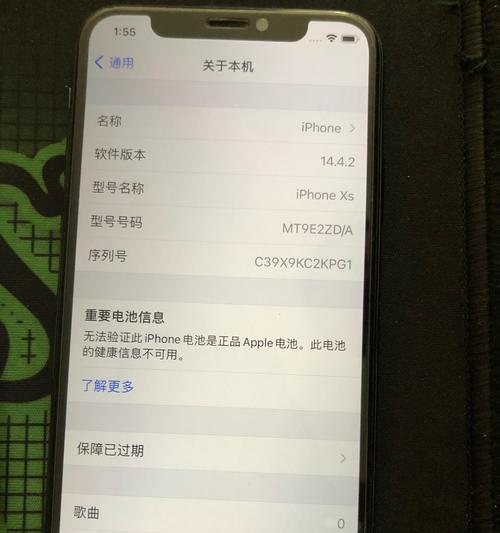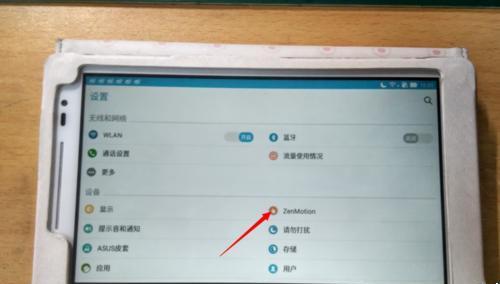华硕笔记本无法关机的解决方法是什么?如何强制关机?
游客 2025-04-10 14:40 分类:电脑知识 15
当您的华硕笔记本遇到无法正常关机的问题时,无疑会给您的工作和生活带来不便。不过不用担心,通过一系列的排查和解决步骤,大多数情况下都能将问题解决。本文将详细介绍华硕笔记本无法关机的解决方法,同时提供强制关机的步骤,帮助您轻松应对这一情况。
现象描述与初步检查
要明确您遇到的“无法关机”是指完全没有任何响应,还是系统在关机过程中卡顿。在遇到这种情况时,您可以先尝试以下初步检查:
确认是否点击了“休眠”而非“关机”。
检查是否有外部设备连接,例如U盘、外置硬盘等。
确保没有开着的重要程序或文件,有可能这些程序阻止了关机进程。

常见问题排查与解决
1.软件冲突
操作步骤:检查最近安装的软件是否有可能引起冲突。进入“控制面板”—“程序和功能”,卸载最近安装的程序,然后重启笔记本,看是否能正常关机。
2.系统文件损坏
操作步骤:使用系统自带的故障排除工具。点击“开始”—“设置”—“更新和安全”—“故障排除”,运行“电脑性能”和“Windows更新”故障排除器。
3.病毒或恶意软件干扰
操作步骤:使用杀毒软件进行全面扫描。推荐使用华硕电脑预装的或其他知名安全软件,检查并清除可能存在的威胁。

高级任务管理器和命令提示符操作
1.结束进程
操作步骤:按`Ctrl+Shift+Esc`打开任务管理器,找到对关机响应缓慢的进程,尝试结束进程。但请注意,一些系统进程是不能随意结束的,除非您非常确定该进程可以被安全结束。
2.利用命令提示符
操作步骤:按`Win+R`打开运行对话框,输入`cmd`,然后以管理员身份运行。在命令提示符中输入`shutdown/s/t0`,直接强制关机。此操作无需等待,立即执行。
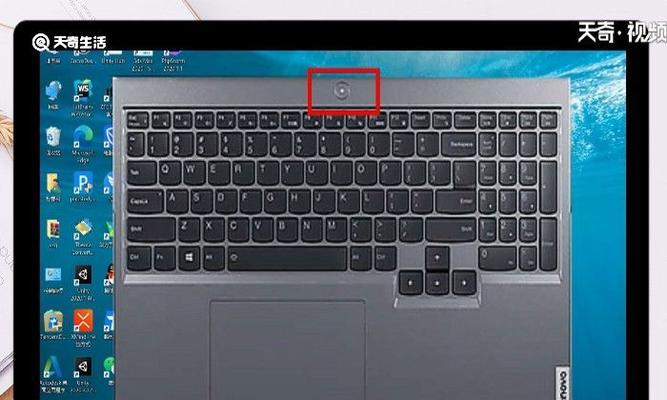
强制关机步骤
如果上述方法都无法解决问题,那么可能需要执行强制关机:
物理强制关机:长时间按住电源按钮,直到笔记本关闭。这是一种非官方推荐的方法,可能会对硬盘造成损害。
软件强制关机:如前述利用命令提示符进行强制关机。
预防与维护
为避免类似问题再次发生,建议定期进行系统更新,安装和使用正版软件,避免长时间运行过热,定期清理电脑中的垃圾文件以及不用的程序。同时,保持电池的良好状态,对延长笔记本使用寿命也至关重要。
常见问题解答
问:如何避免因强制关机造成的损害?
答:尽量通过正常途径关机,强制关机是在没有其他选择的情况下使用的最后手段。保证笔记本电池充满电,尽量少在电量低时使用强制关机。
问:为什么我的华硕笔记本关机后又自动开机?
答:这可能是由于BIOS设置中的“来电自动开机”功能被激活。您需要进入BIOS设置进行修改,关闭此功能。
结语
通过本文的详细说明,您应该已经了解了华硕笔记本无法关机的多种常见解决方法,以及如何在必要时强制关机。通过实施这些步骤,相信您能够有效解决当前遇到的问题,并采取预防措施以避免未来的麻烦。希望这些信息能帮助您更加轻松地使用华硕笔记本。
版权声明:本文内容由互联网用户自发贡献,该文观点仅代表作者本人。本站仅提供信息存储空间服务,不拥有所有权,不承担相关法律责任。如发现本站有涉嫌抄袭侵权/违法违规的内容, 请发送邮件至 3561739510@qq.com 举报,一经查实,本站将立刻删除。!
- 最新文章
-
- 华为笔记本如何使用外接扩展器?使用过程中应注意什么?
- 电脑播放电音无声音的解决方法是什么?
- 电脑如何更改无线网络名称?更改后会影响连接设备吗?
- 电影院投影仪工作原理是什么?
- 举着手机拍照时应该按哪个键?
- 电脑声音监听关闭方法是什么?
- 电脑显示器残影问题如何解决?
- 哪个品牌的笔记本电脑轻薄本更好?如何选择?
- 戴尔笔记本开机无反应怎么办?
- 如何查看电脑配置?拆箱后应该注意哪些信息?
- 电脑如何删除开机密码?忘记密码后如何安全移除?
- 如何查看Windows7电脑的配置信息?
- 笔记本电脑老是自动关机怎么回事?可能的原因有哪些?
- 樱本笔记本键盘颜色更换方法?可以自定义颜色吗?
- 投影仪不支持memc功能会有什么影响?
- 热门文章
-
- 电脑支架声音大怎么解决?是否需要更换?
- 王思聪送的笔记本电脑性能如何?这款笔记本的评价怎样?
- 笔记本内存散热不良如何处理?
- 笔记本电脑尺寸大小怎么看?如何选择合适的尺寸?
- 苹果手机拍照模糊是什么原因?光感功能如何调整?
- 如何设置手机投屏拍照功能以获得最佳效果?
- 手机高清拍照设置方法是什么?
- 电脑店点开机就黑屏?可能是什么原因导致的?
- 华为笔记本资深玩家的使用体验如何?性能评价怎么样?
- 苹果监视器相机如何与手机配合使用?
- 网吧电脑黑屏闪烁的原因是什么?如何解决?
- 牧场移动镜头如何用手机拍照?操作方法是什么?
- 电脑因撞击出现蓝屏如何安全关机?关机后应如何检查?
- 华为笔记本如何使用外接扩展器?使用过程中应注意什么?
- 电脑关机时发出滋滋声的原因是什么?
- 热评文章
- 热门tag
- 标签列表